win11系统桌面图标箭头怎么去掉 Win11桌面快捷方式如何去除箭头
Win11系统作为微软最新一代的操作系统,带来了许多全新的特性和改进,其中之一就是桌面图标的设计,随着用户对个性化需求的不断增长,许多人希望能够去掉桌面快捷方式上的箭头,以展示更加清爽和简洁的界面。如何去除Win11桌面快捷方式上的箭头呢?在本文中我们将会介绍一种简单而有效的方法,帮助您轻松实现这一目标。无论是为了个性化自己的电脑还是提高工作效率,去除桌面图标箭头都是一项有趣且实用的操作。

工具/原料
系统版本:windows11系统
品牌型号:拯救者Y9000P
win11去除快捷方式箭头1、按下快捷键“win+r”,输入“regedit”,点击确认;
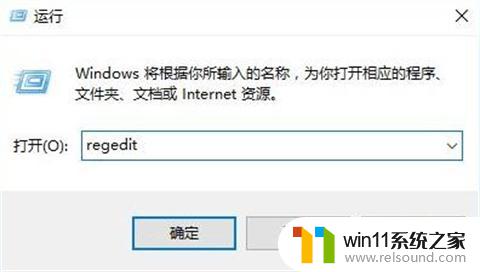
2、进入注册表编辑器,依次打开:HKEY_CLASSES_ROOT\lnkfile。并选择右侧窗口的lsShortcut项;
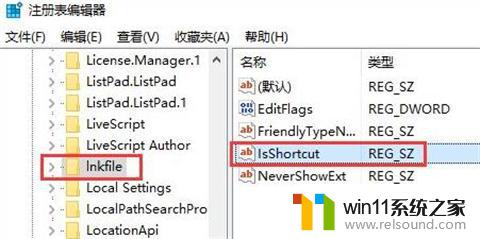
3、右击lsShortcut项,点击删除选项。将lsShortcut删除即可;
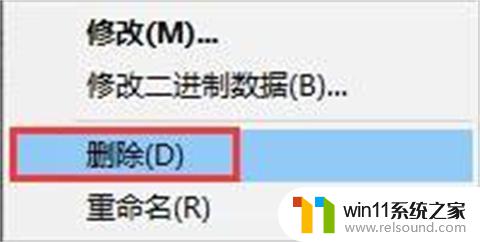
4、最后重启电脑就可以看到桌面快捷方式的小箭头消失。
1、按下快捷键“win+r”,输入“regedit”,点击确认;
2、进入注册表编辑器,依次打开:HKEY_CLASSES_ROOT\lnkfile。并选择右侧窗口的lsShortcut项;
3、右击lsShortcut项,点击删除选项。将lsShortcut删除即可;
4、最后重启电脑就可以看到桌面快捷方式的小箭头消失。
以上就是如何去掉Win11系统桌面图标箭头的全部内容,如果您遇到相同问题,可以参考本文中介绍的步骤来进行修复,希望这对您有所帮助。















